Observação: Este artigo já cumpriu o seu papel, por isso o retiraremos em breve. Para evitar problemas de "Página não encontrada", removemos links que já sabemos que podem causar esse problema. Se você criou links para esta página, remova-os e juntos manteremos a Web conectada.
Para instalar o suplemento ferramentas do Learning, você precisará do Windows 7 ou superior, OneNote 2013 ou OneNote 2016 e permissão para instalar o software no dispositivo. Se você precisar instalar o Learning Ferramentas em mais de um computador, siga estas instruções. Não há suporte para ditado no Windows 7.
Observação: Você não precisa instalar nada se estiver usando OneNote para a Web, OneNote para Windows 10 ou OneNote para Mac.
-
Feche OneNote selecionando o × na barra superior do aplicativo.
-
Selecione Executar ou abrir LearningTools.Setup.exe e siga as instruções na tela.
-
Se você quiser adicionar mais idiomas para Leitura Avançada recursos como Sílabas e Partes de Fala, selecione Adicionar Idiomas. Se você ignorar esta etapa, o suplemento Learning Tools instalará todos os idiomas padrão e todos os idiomas detectados automaticamente disponíveis.
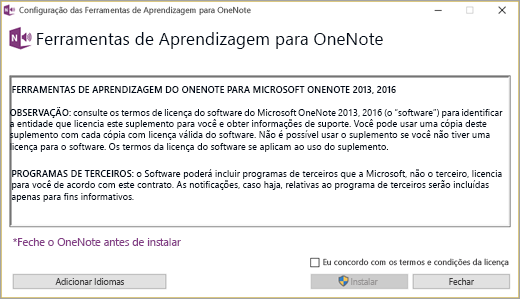
-
Selecione Reiniciar quando Learning Tools terminar de instalar.
-
Abra OneNote e a guia Ferramentas Learning agora deverá ser exibida na faixa de opções.
Se a Learning ferramentas não for exibida, confira estas dicas de solução de problemas.
Saiba mais
Adicionar idiomas para Sílabas e Classe Gramatical na Leitura Avançada
Abrir Ferramentas de Aprendizagem para OneNote
Usar Leitura Avançada no OneNote
Transformar fala em texto no Learning Tools for OneNote desktop










